Jak hromadně odstranit více složek / podsložek v aplikaci Outlook?
Jak víte, můžete v aplikaci Outlook vybrat a odstranit jednu složku v navigačním podokně najednou a zdá se nemožné vybrat více složek hromadně. Bude však příliš zdlouhavé mazat více složek jednu po druhé z navigačního podokna. Tento článek představí řešení pro rychlé hromadné odstranění více složek z Outlooku.
- Odstraňte všechny podsložky určené složky pomocí VBA v aplikaci Outlook
- Hromadné odstranění více složek v Outlooku
Odstraňte všechny podsložky určené složky pomocí VBA v Outlooku
Tato metoda zavede VBA k hromadnému odstranění všech podsložek určité složky v Outlooku. Postupujte prosím následovně:
1. V zobrazení pošty vyberte zadanou složku, jejíž všechny podsložky odeberete.
2. lis Další + F11 společně otevřete okno Microsoft Visual Basic pro aplikace.
3. Klikněte na Vložit> Modul a poté vložte pod kód VBA do nového okna modulu.
Sub Delete_All_SubFolders()
Dim oCurrFolder As Folder
Dim oSubFolders As Folders
Dim i As Long
On Error Resume Next
Set oCurrFolder = Outlook.Application.ActiveExplorer.CurrentFolder
Set oSubFolders = oCurrFolder.Folders
For i = oSubFolders.Count To 1 Step -1
oSubFolders.item(i).Delete
Next
End Sub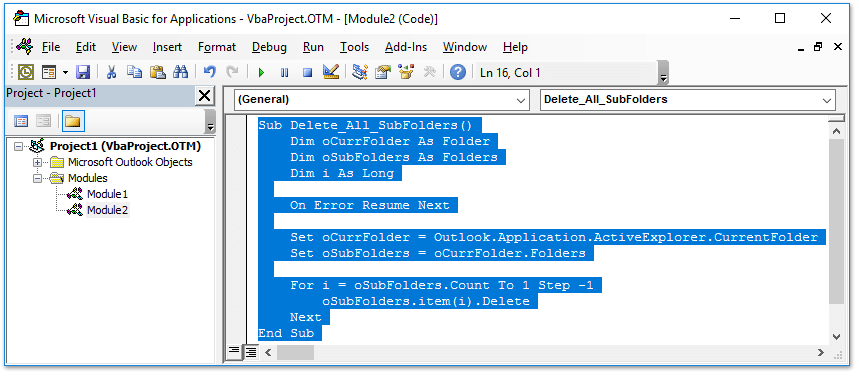
4. lis F5 klíč ke spuštění tohoto VBA. A nyní uvidíte, že všechny podsložky ve vybrané složce jsou odstraněny co nejdříve hromadně. Viz snímek obrazovky:

Rychle vyhledávejte a mazejte duplicitní e-maily v Outlooku
S programem Kutools pro aplikaci Outlook Duplicitní e-maily Tuto funkci můžete rychle najít a odstranit z více poštovních složek nebo vyhledat a odstranit všechny duplikáty z vybraných pomocí dvou kliknutí v aplikaci Outlook.

Hromadné odstranění více složek v Outlooku
Chcete-li z aplikace Microsoft Outlook hromadně odstranit více složek, postupujte podle následujících pokynů.
1. Klikněte pravým tlačítkem na e-mailový účet, jehož složky hromadně smažete, vyberte Nová složka z místní nabídky a poté novou složku pojmenujte jako Temp. Viz snímek obrazovky níže:

2. Nyní přetáhněte jednu ze složek, které odstraníte, do nové Temp složku, pusťte ji do nové Temp složka je zvýrazněna. Viz snímek obrazovky:

3. Nyní vyskočí dialogové okno Microsoft Outlook a požádá vás o potvrzení přesunutí vybrané složky. Klikněte prosím na Ano knoflík. Viz screenshot výše.
4. Opakujte výše uvedené kroky 2–3, dokud nebudou všechny složky, které odstraníte, přesunuty do nové Temp složka.
5. Klikněte pravým tlačítkem na nový Temp a vyberte Odstranit složku z kontextové nabídky. Viz snímek obrazovky níže:

6. V dialogovém okně upozornění Microsoft Outlook klikněte na ikonu Ano knoflík. Viz screenshot výše.
Zatím byly všechny složky, které potřebujete smazat, odstraněny hromadně.
Související články
Zkopírujte automatické / podmíněné formátování do jiné složky v aplikaci Outlook
Spočítejte celkový počet položek (e-mailů) ve všech složkách v aplikaci Outlook
Nejlepší nástroje pro produktivitu v kanceláři
Kutools pro aplikaci Outlook - Více než 100 výkonných funkcí, které doplní váš Outlook
🤖 AI Mail Assistant: Okamžité profesionální e-maily s magií umělé inteligence – jedním kliknutím získáte geniální odpovědi, perfektní tón, vícejazyčné ovládání. Transformujte e-maily bez námahy! ...
???? Automatizace e-mailu: Mimo kancelář (k dispozici pro POP a IMAP) / Naplánujte odesílání e-mailů / Automatická kopie/skrytá kopie podle pravidel při odesílání e-mailu / Automatické přeposílání (pokročilá pravidla) / Automatické přidání pozdravu / Automaticky rozdělte e-maily pro více příjemců na jednotlivé zprávy ...
📨 Email management: Snadné vyvolání e-mailů / Blokujte podvodné e-maily podle předmětů a dalších / Odstranit duplicitní e-maily / pokročilé vyhledávání / Konsolidovat složky ...
📁 Přílohy Pro: Dávkové uložení / Dávkové odpojení / Dávková komprese / Automaticky uložit / Automatické odpojení / Automatické komprimování ...
???? Rozhraní Magic: 😊 Více pěkných a skvělých emotikonů / Zvyšte produktivitu své aplikace Outlook pomocí zobrazení s kartami / Minimalizujte aplikaci Outlook namísto zavírání ...
???? Zázraky na jedno kliknutí: Odpovědět všem s příchozími přílohami / E-maily proti phishingu / 🕘Zobrazit časové pásmo odesílatele ...
👩🏼🤝👩🏻 Kontakty a kalendář: Dávkové přidání kontaktů z vybraných e-mailů / Rozdělit skupinu kontaktů na jednotlivé skupiny / Odeberte připomenutí narozenin ...
Přes 100 Vlastnosti Očekávejte svůj průzkum! Kliknutím sem zobrazíte další informace.

